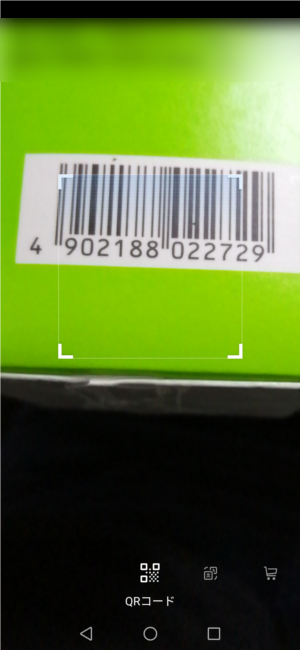HUAWEI nova lite 3のQRコードの読み取り方法を紹介します。
HUAWEI nova lite 3は、標準でQRコードリーダーが搭載されていますので、その使い方の解説になります。
バーコードリーダーとしても使えます。
QRコードリーダーをカメラから起動する方法
QRコードリーダーをカメラから起動するには、ホーム画面の『カメラ』をタップします。
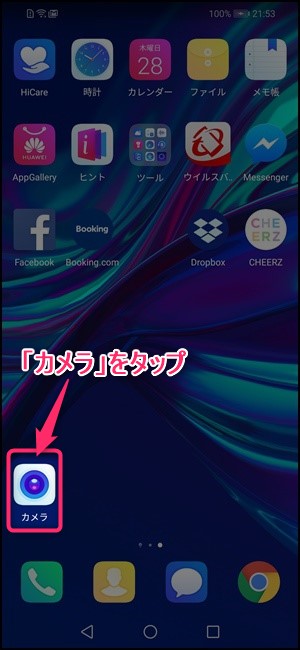
カメラが起動したら、『写真』⇒ 画面左上の『AI Visionのボタン』の順にタップします。
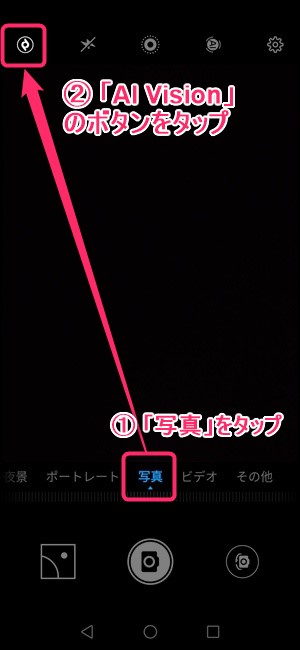
初回起動時は、AI Visionの個人情報保護通知が表示されるので、『次へ』をタップします。
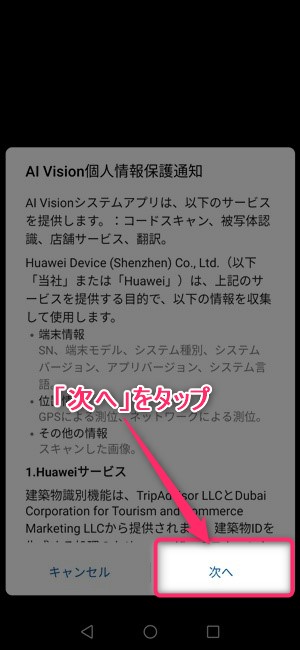
権限を聞かれるので『同意する』をタップします。
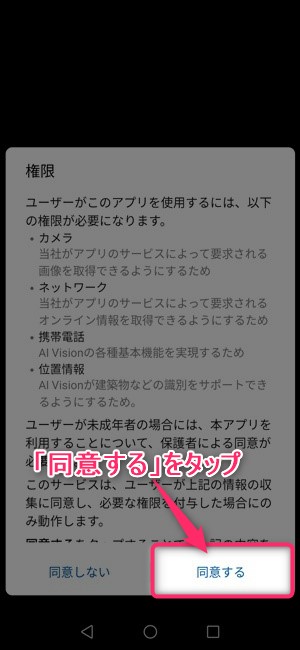
さらに『有効』をタップします。

その場合は画面下の『◁(戻る)』をタップしてください。

AI Visionが起動すると画面下にアイコンが表示されるので、一番左のQRコードリーダーのアイコンをタップします。
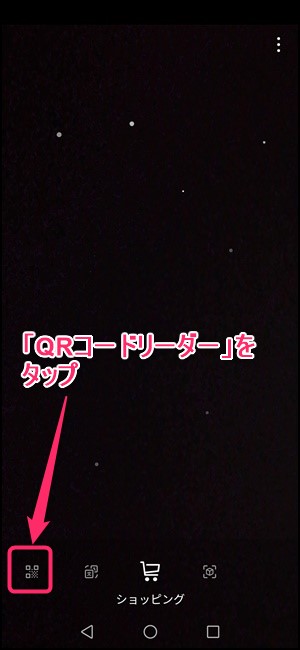
QRコードリーダーが起動するので、あとは枠内にQRコードを映せば自動で読み取ってくれます。
※初回のみ使用許可の確認が出るので『常時』をタップしてください。
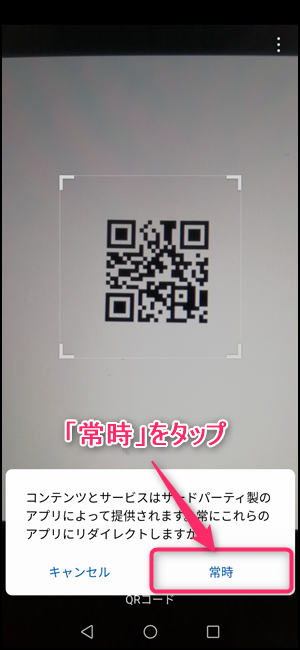
QRコードリーダーをロック画面から起動する方法
ロック画面から起動するには、画面の一番下から上に向けてスワイプします。
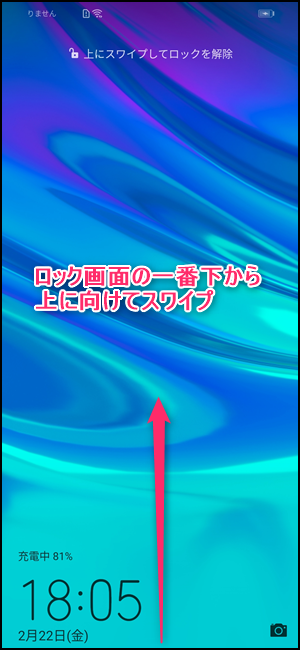
画面右下に『AI Vision』のアイコンが表示されるので、カメラから起動した時と同様に、タップしてからさらにQRコードリーダーのアイコンをタップすれば起動します。
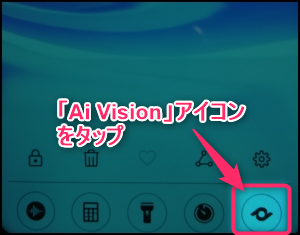
QRコードリーダーをホーム画面から起動する方法
ホーム画面から起動するには、画面内のアイコンのない部分を下に向かってスワイプします。
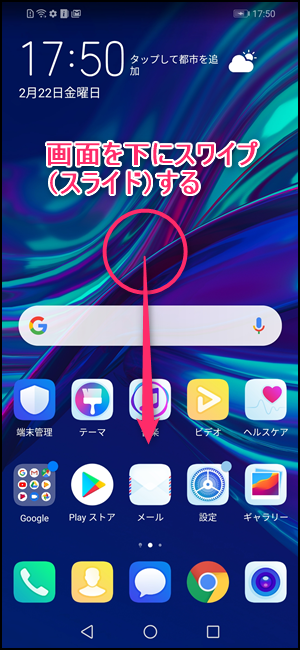
初回起動時は、HiSearchという検索機能の通知事項が表示されるので『同意する』をタップします。
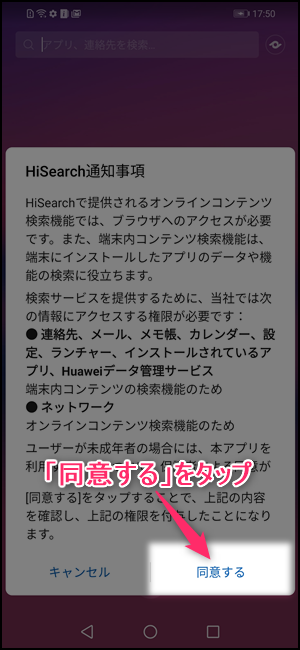
画面右上に『AI Vision』のアイコンが表示されるのでタップします。
AI Visionをタップしてからの手順は、一番最初に紹介したカメラから起動する方法と同じです。
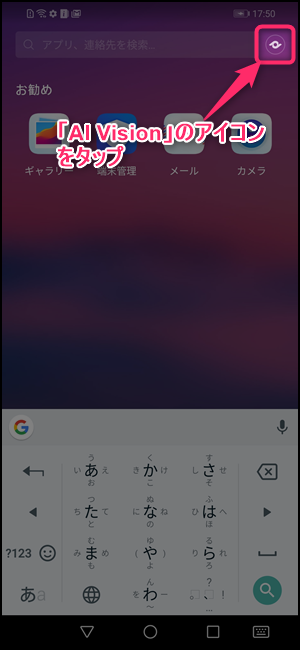
バーコードリーダーとしても使えます!
QRコードの読み取り方として解説してきましたが、枠内にバーコードを映せばそのままスキャンできます。